Win7系统下如何为U盘加密(图文)
更新日期:2023-08-12 13:29:23
来源:投稿
系统城的小编这里要为大家带来的是关于win7系统下如何为U盘加密的方法,在操作之前我们需要以管理员的身份登入系统,方法是点击“开始”--“所有程序”--“附件”--“命令提示符”,然后输入命令:“net user administrator /active:yes”然后注销或重启系统,即可使用超级管理员帐户。
提示:如果你以后不用超级管理员帐户,操作步骤同上,只是要把输入命令的“yes”更换为“no”。
推荐win7 64位旗舰版系统下载!
windows7系统为U盘加密的方法:
1、首先在“计算机”界面,右击需要加密码的U盘,前提是U盘还有一定的存储空间。在右键菜单中选择“启用BitLocker…”;
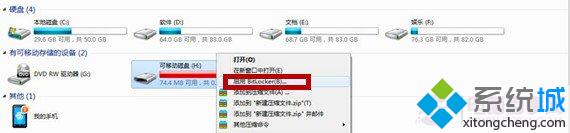
2、在“BitLocker驱动器加密”界面中,选择“使用密码解锁驱动器”,然后需要连续输入两次密码后,再点击“下一步”;
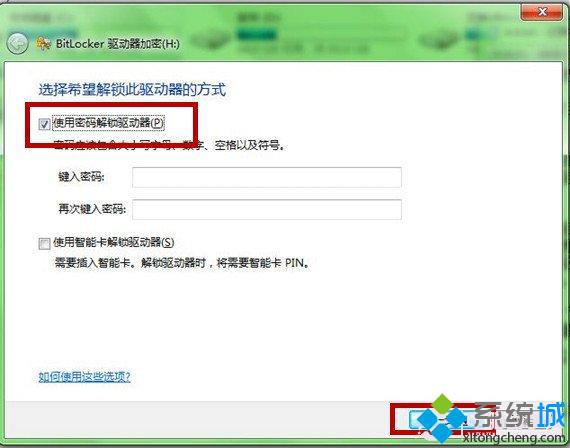
3、“BitLocker”界面会提示创建一份恢复密钥保存到文件或打印留存,这个建议大家保持到文件里,以防止忘记密码;
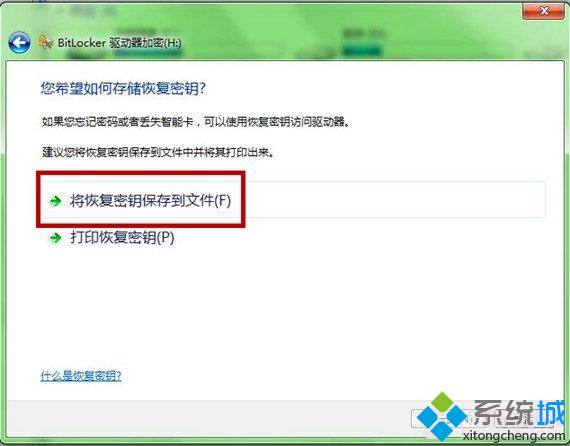
4、你就会得到一个文名“BitLocker 恢复密钥***.txt”的文本文件,以后可以靠它找回密码;
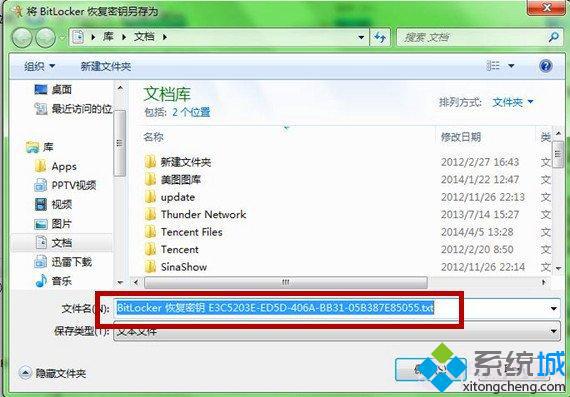
5、你就可以点击“启动加密”,BitLocker就开始为你的U盘加密了,根据文件大小需要一点时间。这样我们的U盘已经被“上锁”了,以后只有正确输入密码后才能正常使用该U盘了,可以很好的保存隐私。
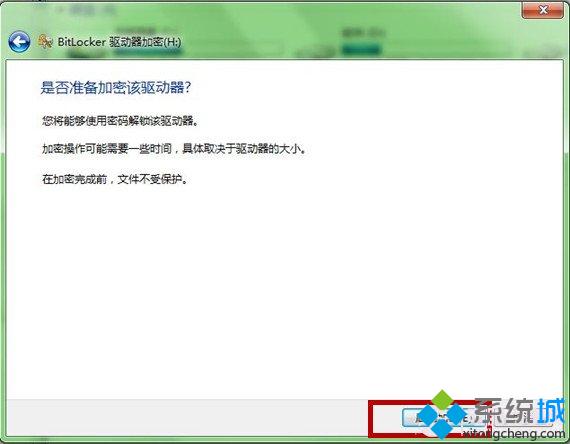
win7系统下如何为U盘加密的方法就跟大家分享到这里,欢迎大家继续关注系统城ghost系统下载站的更多精彩内容!
- monterey12.1正式版无法检测更新详情0次
- zui13更新计划详细介绍0次
- 优麒麟u盘安装详细教程0次
- 优麒麟和银河麒麟区别详细介绍0次
- monterey屏幕镜像使用教程0次
- monterey关闭sip教程0次
- 优麒麟操作系统详细评测0次
- monterey支持多设备互动吗详情0次
- 优麒麟中文设置教程0次
- monterey和bigsur区别详细介绍0次
周
月










